有用户升级win11系统后觉得不喜欢,想知道win11改win10系统怎么做,那么小编就把win11改win10系统教程图解告诉大家。
工具/原料:
系统版本:win10 专业版
品牌型号:联想酷睿i5
方法/步骤:
win11改win10系统教程图解
1、改win10系统怎么做,首先,点击任务栏中的开始菜单进入。
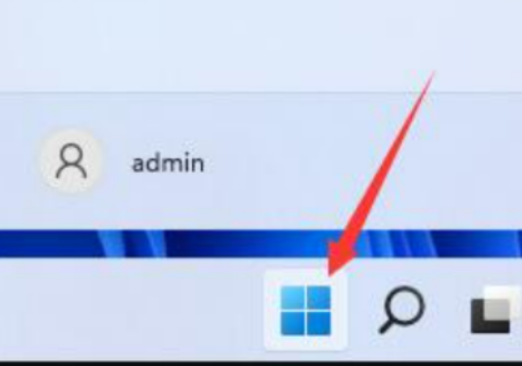
2、点击“设置”。

3、进入“windows更新”
联想拯救者win11升级方法
联想拯救者win11升级方法是很简单的,只需要我们利用一键重装系统工具,选择我们要装的win11系统,跟着步骤一步步来就可以完成win11升级了,具体步骤如下,我们接着看下去吧。

4、进入“高级选项”。

5、进入“恢复”。

6、点击“以前版本的windows”,单击右侧的“返回”就可以重装回win10啦。

总结:
1、点击任务栏
2、点击“设置”,进入“windows更新”和“高级选项”、“恢复”。
3、切换版本
以上就是win11改win10系统教程图解,希望对你们有所帮助。
以上就是电脑技术教程《电脑win11改win10系统教程图解》的全部内容,由下载火资源网整理发布,关注我们每日分享Win12、win11、win10、win7、Win XP等系统使用技巧!Win11怎么升级显卡驱动
Win11怎么更新显卡驱动?现在很多用户都安装了最新的Win11系统,很多时候我们需要更新升级显卡驱动,而电脑上安装的任何设备都需要安装或更新驱动后才能正常使用,那么Win11显卡驱动如何更新,我们一起来看看Win11怎么更新显卡驱动的方法吧。





